Cette page s'applique à Apigee et à Apigee hybrid.
Consultez la documentation d'
Apigee Edge.
![]()
Les alertes Advanced API Security vous permettent de créer des alertes pour des événements liés à la sécurité des API, tels que les modifications de vos scores de sécurité ou des incidents liés à une utilisation abusive des API détectées. Vous pouvez créer des alertes en utilisant Cloud Monitoring. Vous pouvez configurer une alerte de sorte qu'elle vous envoie une notification par SMS, par e-mail ou par d'autres canaux lorsqu'elle se déclenche.
Consultez Créer des règles d'alerte basées sur un seuil de métrique pour en savoir plus sur la création d'alertes et Incidents pour les règles d'alerte basées sur des métriques pour en savoir plus sur la gestion des alertes générées.
Rôles requis
Pour configurer des alertes et des canaux de notification dans Cloud Monitoring, vous devez disposer des rôles suivants :
roles/monitoring.alertPolicyEditorroles/monitoring.notificationChannelEditor
Limites
Pour les alertes, les limites suivantes s'appliquent :
- Le nombre maximal de règles d'alerte est de 500 pour tous les niveaux d'abonnement Apigee.
- Les données de métriques sont stockées pendant six semaines.
- La période maximale qu'une condition de seuil de métrique évalue est de 23 heures et 30 minutes.
- Il peut s'écouler jusqu'à quatre minutes entre le moment où un événement déclenche une alerte et le moment où l'alerte est créée et déclenche l'envoi d'une notification.
Pour obtenir la liste complète des limites applicables aux alertes, consultez la page Limites concernant les alertes.
Les sections suivantes présentent des exemples illustrant la création d'alertes.
Exemple : Créer une alerte en cas de diminution du score de sécurité du proxy (évaluation des risques v1)
Cet exemple crée une alerte lorsqu'un score de sécurité de proxy passe sous un seuil spécifié. Pour créer l'alerte, procédez comme suit :
Dans la console Google Cloud , accédez à la page Surveillance > Alertes > Règles > Créer une règle d'alerte.
- Cliquez sur Sélectionner une métrique.
- Désélectionnez Afficher uniquement les ressources et les métriques actives.
Remarque : Si votre organisation ne dispose pas de données de trafic d'API récentes, la métrique de l'étape suivante ne s'affiche que si cette option est désélectionnée.
- Sélectionnez une métrique comme suit :
- Sélectionnez Association d'environnement de profil Apigee API Security.
- Dans le volet qui s'ouvre à droite, sélectionnez Sécurité.
- Dans le volet suivant à droite, sélectionnez Score de sécurité du proxy d'API Apigee.
- Cliquez sur Appliquer.
- (Facultatif) Pour limiter les données de l'alerte, par exemple à un environnement spécifié, vous pouvez créer un filtre comme suit :
- Sous Ajouter des filtres > Nouveau filtre, cliquez dans le champ Filtre et sélectionnez un libellé de ressource à filtrer, tel que env.
- Dans le champ Comparateur, sélectionnez un comparateur (par exemple, =).
- Dans le champ Valeur, sélectionnez une valeur pour le libellé de ressource, par exemple un nom d'environnement.
Avec ce filtre, une alerte ne sera déclenchée que par des données remplissant la condition de filtre. Consultez la section Filtres pour obtenir la liste des filtres disponibles.
- Sous Transformer les données, sélectionnez somme dans le champ Fenêtrage glissant.
- Cliquez sur Suivant.
- Dans le volet Configurer le déclencheur d'alerte, définissez les éléments suivants :
- Sous Types de conditions, sélectionnez Seuil.
- Sous Déclencheur d'alerte, sélectionnez À chaque infraction de série temporelle.
- Sous Position du seuil, sélectionnez En dessous du seuil.
- Dans le champ Valeur de seuil, saisissez un seuil qui déclenche l'alerte, par exemple 600.
- Cliquez sur Suivant.
- Dans le champ Configurer les notifications, cliquez dans le champ Canaux de notification et sélectionnez les canaux (par exemple, SMS ou e-mail) utilisés pour la notification. Si vous n'avez configuré aucun canal, cliquez sur Gérer les canaux de notification et ajoutez un ou plusieurs canaux.
- Cliquez sur OK.
- Dans le champ Documentation, saisissez le texte que vous souhaitez recevoir avec la notification, par exemple une description de ce qui a déclenché l'alerte. Par exemple, vous pouvez saisir "Un score de sécurité est passé en dessous de 600".
- Sous Nom de la règle d'alerte, saisissez un nom pour la règle d'alerte.
- Cliquez sur Suivant et vérifiez les détails de la règle d'alerte.
- Si tout semble correct, cliquez sur Créer une règle pour créer la règle d'alerte.
Exemple : Créer une alerte en cas d'augmentation du trafic abusif détecté pour une règle de détection
Cet exemple montre comment créer une alerte lorsque le nombre de requêtes incluant du trafic abusif détecté dépasse un seuil spécifié, pour une même règle de détection. Pour créer l'alerte, procédez comme suit :
Dans la console Google Cloud , accédez à la page Surveillance > Alertes > Règles > Créer une règle d'alerte.
Accéder à "Créer une règle d'alerte"
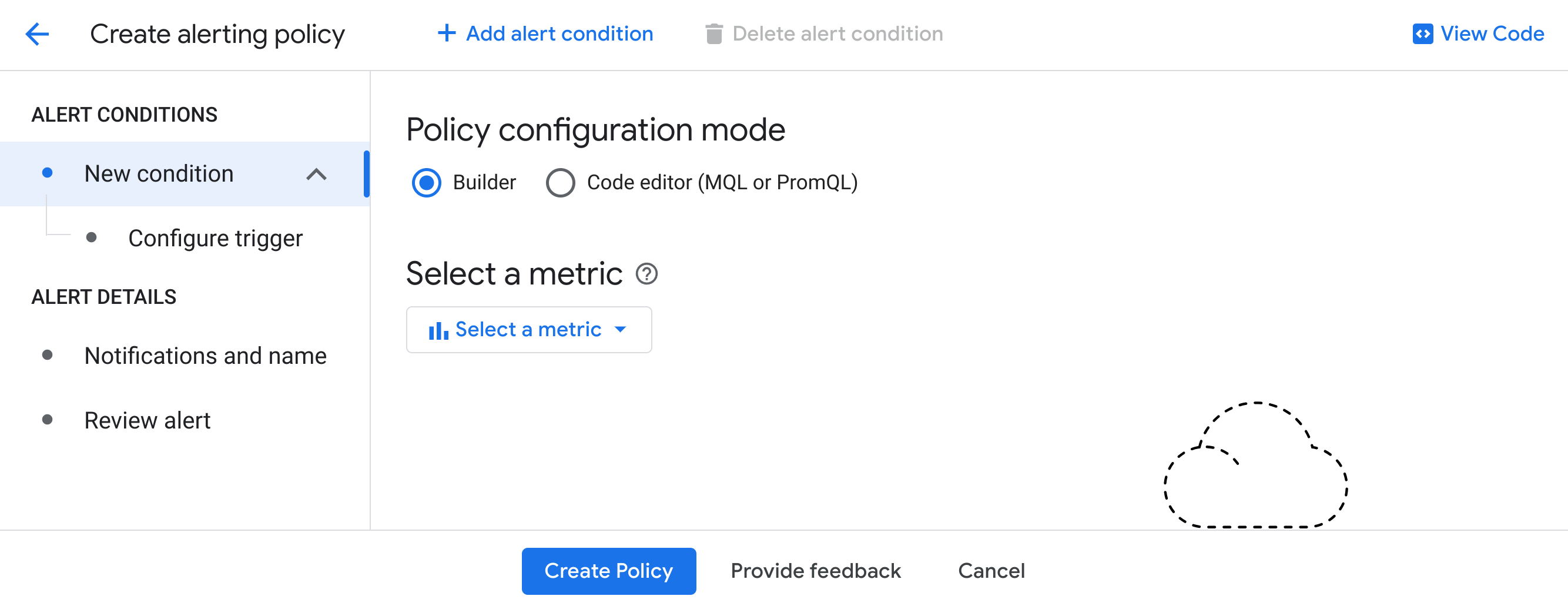
- Cliquez sur Sélectionner une métrique.
- Désélectionnez Afficher uniquement les ressources et les métriques actives.
Remarque : Si votre organisation ne contient pas de données de trafic d'API récentes, la métrique de l'étape suivante ne s'affiche que si cette option est désélectionnée.
- Sélectionnez une métrique comme suit :
- Sélectionnez Règle de détection Apigee API Security.
- Dans le volet qui s'ouvre à droite, sélectionnez Sécurité.
- Dans le volet suivant à droite, sélectionnez nombre de requêtes détectées par règle par Apigee API Security.
- Cliquez sur Appliquer.
- (Facultatif) Pour limiter les données de l'alerte, par exemple à un environnement spécifié, vous pouvez créer un filtre comme suit :
- Sous Ajouter des filtres > Nouveau filtre, cliquez dans le champ Filtre et sélectionnez un libellé de ressource à filtrer, par exemple env.
- Dans le champ Comparateur, sélectionnez un comparateur (par exemple, =).
- Dans le champ Valeur, sélectionnez une valeur pour le libellé de ressource, par exemple un nom d'environnement.
Avec ce filtre, une alerte ne sera déclenchée que par des données remplissant la condition de filtre, par exemple les données d'un environnement spécifié. Consultez la section Filtres pour obtenir la liste des filtres disponibles.
- Sous Transformer les données, sélectionnez somme dans le champ Fenêtrage glissant.
- Cliquez sur Suivant.
- Dans le volet Configurer le déclencheur d'alerte, définissez les éléments suivants :
- Sous Types de conditions, sélectionnez Seuil.
- Sous Déclencheur d'alerte, sélectionnez À chaque infraction de série temporelle.
- Sous Position du seuil, sélectionnez Au-dessus du seuil.
- Dans le champ Valeur de seuil, saisissez un seuil qui déclenche l'alerte, par exemple 100.
- Cliquez sur Suivant.
- Dans le champ Configurer les notifications, cliquez dans le champ Canaux de notification et sélectionnez les canaux (par exemple, SMS ou e-mail) utilisés pour la notification. Si vous n'avez configuré aucun canal, cliquez sur Gérer les canaux de notification et ajoutez un ou plusieurs canaux.
- Cliquez sur OK.
- Dans le champ Documentation, saisissez le texte que vous souhaitez recevoir avec la notification, par exemple une description de ce qui a déclenché l'alerte. Par exemple, vous pouvez saisir "Le trafic abusif détecté a dépassé 100 pour $(resource.label.env)." Cette description utilise le libellé $(resource.label.env), qui affiche l'environnement dont les données ont déclenché l'alerte.
- Sous Nom de la règle d'alerte, saisissez un nom pour la règle d'alerte.
- Cliquez sur Suivant et vérifiez les détails de la règle d'alerte.
- Si tout semble correct, cliquez sur Créer une règle pour créer la règle d'alerte.
Exemple : Créer une alerte de surveillance des conditions d'évaluation des risques (Risk Assessment v2)
Cet exemple crée une règle d'alerte Cloud Monitoring pour une condition de surveillance de l'évaluation des risques qui déclenche une alerte si le score de sécurité de l'un de ses proxys surveillés tombe en dessous d'un certain seuil.
- Créez une condition de surveillance.
- Pour créer une alerte de surveillance, suivez les instructions de la section Créer une alerte de surveillance. Apigee préremplit certains champs pour vous lorsque la page se charge.
- Si vous le souhaitez, vous pouvez modifier les paramètres pour personnaliser la règle d'alerte. Suivez les instructions de la section Créer une règle d'alerte. Vous devez indiquer un nom pour la règle d'alerte.
- Cliquez sur Créer une règle pour enregistrer la nouvelle règle d'alerte.
Métriques pour les alertes de sécurité
Le tableau ci-dessous décrit les métriques disponibles pour créer des alertes de sécurité :
| Ressource | Métrique | Description | Filtres compatibles |
|---|---|---|---|
| Environnement Apigee | Nombre de requêtes Apigee API Security :apigee.googleapis.com/security/request_count |
Nombre de requêtes API traitées par Advanced API Security, depuis le dernier échantillonnage. | location, org, env, proxy |
| Environnement Apigee | Nombre de requêtes détectées par Apigee API Security :apigee.googleapis.com/security/detected_request_count |
Nombre de requêtes d'API détectées par la détection d'abus Advanced API Security, depuis le dernier échantillonnage. | location, org, env, proxy |
| Règle de détection Apigee API Security | Nombre de requêtes détectées par Apigee API Security :apigee.googleapis.com/security/detected_request_count_by_rule |
Nombre de requêtes d'API détectées par la détection d'abus Advanced API Security, par règle de détection et depuis le dernier échantillonnage. | location, org, env, proxy, detection_rule |
| Incident Apigee API Security | Nombre de requêtes liées à un incident Apigee API Security :apigee.googleapis.com/security/incident_request_count |
Nombre de requêtes d'API détectées comme faisant partie d'un incident de sécurité API. Cette valeur est mesurée une fois par heure. | location, org, env, proxy |
| Incident Apigee API Security | Nombre de requêtes d'incidents de sécurité détectés par règle de détection par Apigee API Security :apigee.googleapis.com/security/incident_request_count_by_rule |
Nombre de requêtes d'API détectées comme faisant partie d'un incident de sécurité API, par règle de détection. Cette valeur est mesurée une fois par heure. | location, org, env, incident_id, detection_rule |
| Association d'environnement de profil Apigee API Security | Score de sécurité des sources d'API Apigee :apigee.googleapis.com/security/source_score |
S'applique à l'évaluation des risques v1. Score de sécurité actuel du proxy d'API Apigee, sur la base de l'évaluation de la source par Advanced API Security. Cette valeur est mesurée au moins une fois toutes les trois heures. | location, org, env, profile |
| Association d'environnement de profil Apigee API Security | Score de sécurité du proxy d'API Apigee :apigee.googleapis.com/security/proxy_score |
S'applique à l'évaluation des risques v1. Score de sécurité actuel du proxy d'API Apigee, sur la base de l'évaluation du proxy par Advanced API Security. Cette valeur est mesurée au moins une fois toutes les trois heures. | location, org, env, profile, proxy |
| Association d'environnement de profil Apigee API Security | Score de sécurité de la cible d'API Apigee :apigee.googleapis.com/security/target_score |
S'applique à l'évaluation des risques v1. Score de sécurité actuel du proxy d'API Apigee, sur la base de l'évaluation de la cible par Advanced API Security. Cette valeur est mesurée au moins une fois toutes les trois heures. | location, org, env, profile, target_server |
| Association d'environnement de profil Apigee API Security | Score de sécurité de l'environnement Apigee :apigee.googleapis.com/security/environment_score |
S'applique à l'évaluation des risques v1. Score de sécurité total actuel de l'environnement Apigee, sur la base de l'évaluation des sources, des proxys et des cibles par Advanced API Security. Cette valeur est mesurée au moins une fois toutes les trois heures. | location, org, env, profile |
| Résultat de l'évaluation Apigee API Security | Score de sécurité :apigee.googleapis.com/security/score |
S'applique à Risk Assessment v2. Score de sécurité actuel d'une ressource déployée, basé sur un profil de sécurité. | location, org, scope, resource, security_profile |
Filtres
| Libellé de filtre | Description |
|---|---|
| emplacement | Emplacement de la ressource : toujours global. |
| org | Nom de l'organisation Apigee |
| env | Nom de l'environnement Apigee |
| profil | Nom du profil Apigee API Security |
| proxy | Nom de proxy d'API Apigee |
| target_server | Nom du serveur cible Apigee |
| detection_rule | Nom de la règle de détection Apigee API Security |
| champ d'application | Pour l'évaluation des risques v2, identifiant du champ d'application associé à la ressource évaluée. |
| ressource | Pour Risk Assessment v2, identifiant de la ressource évaluée. |
| security_profile | Pour l'évaluation des risques v2, identifiant du profil de sécurité utilisé pour évaluer la ressource. |

